Comment corriger l'erreur de mise à jour Windows 80070436 dans Windows 10
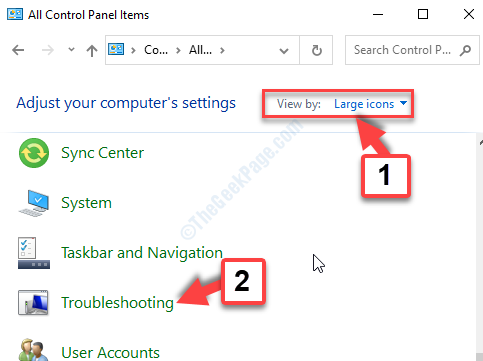
- 4413
- 865
- Victor Charpentier
Nous devons tous continuer à installer les dernières mises à jour Windows dès qu'elles sont disponibles, pour la meilleure santé de notre système. Cependant, parfois, vous pouvez obtenir des erreurs inattendues qui vous empêchent de poursuivre la mise à jour. Un de ces problèmes est l'erreur de mise à jour Windows 80070436 dans Windows 10 qui peut être vraiment frustrant.
Cette erreur est apparemment un bug ou plutôt un code qui apparaît sur presque toutes les versions Windows, y compris Windows 10. Cependant, la bonne chose est que cette erreur peut être corrigée assez facilement. Voyons comment.
Méthode 1: En exécutant le dépannage de la mise à jour Windows
Étape 1: Aller au Commencer bouton sur votre bureau et tapez Panneau de commande. Cliquez sur le résultat pour ouvrir le Panneau de commande fenêtre.
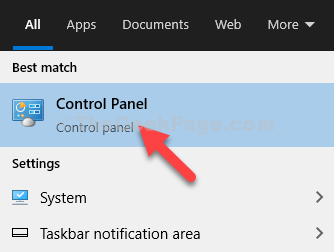
Étape 2: Dans le Panneau de commande fenêtre, sélectionnez pour Voir par - grandes icônes puis cliquez sur Dépannage.
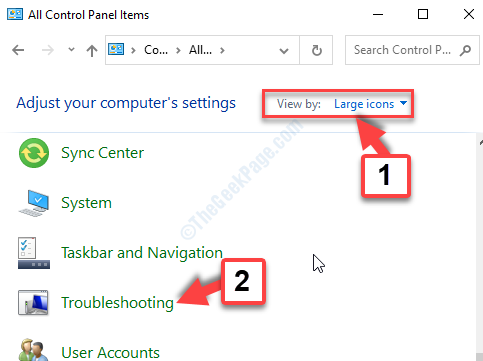
Étape 3: Dans la fenêtre suivante, cliquez sur Voir tout sur le côté gauche du volet.
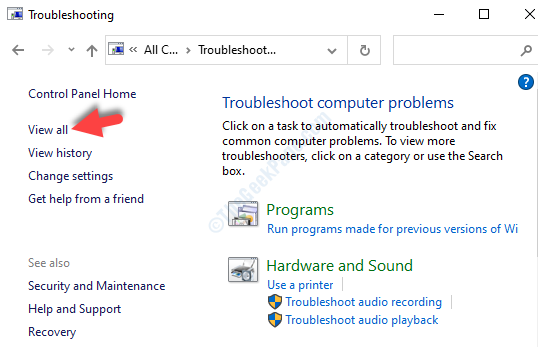
Étape 4: Dans la fenêtre suivante, Dépanner les problèmes informatiques, localiser et cliquer sur Windows Update.
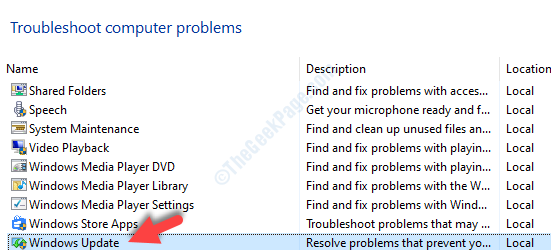
Étape 5: Dans le Windows Update fenêtre, cliquez sur Suivant et suivez les instructions pour dépanner pour détecter le problème et le résoudre.
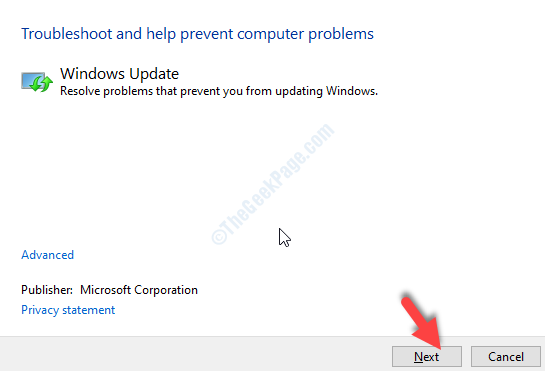
Une fois le dépannage terminé et qu'il a corrigé l'erreur, redémarrez votre PC et essayez de télécharger et d'installer la mise à jour, et il devrait être mis à jour en douceur. Mais, si le problème persiste, essayez la 2ème méthode.
Méthode 2: En réinitialisant les composants de mise à jour Windows
Étape 1: Aller au Commencer bouton sur votre bureau et tapez Invite de commande Dans le champ de recherche. Cliquez avec le bouton droit sur le résultat et sélectionnez Exécuter en tant qu'administrateur Pour ouvrir le Invite de commande fenêtre avec droits administratifs.
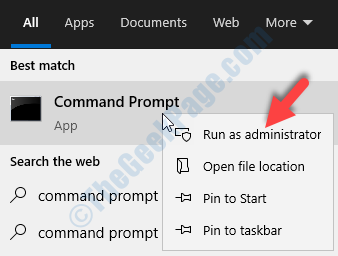
Étape 2: Dans le Invite de commande fenêtre, tapez les commandes ci-dessous une par une et frappez Entrer Après chaque commande:
-
net stop wuauserv
-
net stop cryptsvc
-
Bits d'arrêt nets
-
Net Stop Mmeserver
Cela arrêtera le Bits, cryptographie, installateur MSI, et Services à mise à jour Windows .
Étape 3: Maintenant, tapez les commandes ci-dessous une par une puis frappez Entrer Après chaque commande:
-
Ren C: WindowsSoftWaredSistribute SoftwaredSistribution.plus ancien
-
Ren C: WindowsSystem32Catroot2 Catroot2.plus ancien
Cela renommera le Distribution de logiciels et Catroot2 dossier.
Étape 4: Tapez les commandes ci-dessous une par une et frappez Entrer Après chaque commande:
-
net stop wuauserv
-
net stop cryptsvc
-
Bits d'arrêt nets
-
Net Stop Mmeserver
Cela redémarrera le Bits, cryptographie, installateur MSI, et Services à mise à jour Windows.
Maintenant, fermez le Invite de commande fenêtre, redémarrer votre PC et essayer de télécharger et d'installer les mises à jour Windows et vous ne devriez plus voir l'erreur 80070436.
- « Page du pilote défectueuse au-delà de la fin de l'allocation Correction d'erreur d'écran bleu
- Vos marges sont assez petites.Une partie de votre contenu peut être coupé le correctif du problème de l'imprimante »

